NetApp Workload Factory にサインアップ
 変更を提案
変更を提案


NetApp Workload Factory には、Web ベースのコンソールからアクセスできます。 Workload Factory を使い始めるときの最初のステップは、既存のNetAppサポート サイトの認証情報を使用してサインアップするか、 NetAppクラウド ログインを作成することです。
他のユーザーを Workload Factory アカウントに招待して、Workload Factory にアクセスして使用できるようにすることもできます。
ワークロードファクトリーにサインアップ
次のいずれかのオプションを使用して Workload Factory にサインアップできます。
-
既存のNetApp Support Site (NSS)のクレデンシャルを必要に応じて変更
-
Eメールアドレスとパスワードを指定してネットアップクラウドにログインします
-
ウェブブラウザを開いて、 "ワークロードファクトリーコンソール"
-
NetApp Support Site アカウントをお持ちの場合は、*ログイン*ページでNSSアカウントに関連付けられているメールアドレスを直接入力してください。
NSS アカウントをお持ちの場合は、サインアップ ページをスキップできます。 Workload Factory では、この初期ログインの一環としてサインアップが行われます。
-
NSSアカウントをお持ちでなく、ネットアップクラウドログインを作成して登録する場合は、*[Sign Up]*を選択します。
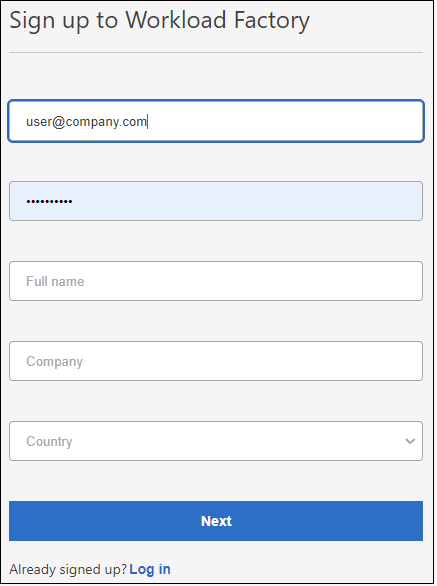
-
[サインアップ]ページで、NetAppクラウドログインを作成するために必要な情報を入力し、*[次へ]*を選択します。
サインアップフォームでは、英語の文字のみを使用できます。
-
会社の詳細情報を入力し、*サインアップ*を選択します。
-
Eメールアドレスの確認手順が記載されたNetAppからのEメールが受信トレイに届いていることを確認します。
この手順はログインする前に必要です。
-
プロンプトが表示されたら、エンドユーザライセンス契約を確認し、条項に同意して* Continue *を選択します。
-
[アカウント]ページで、アカウントの名前を入力し、必要に応じてジョブの説明を選択します。
アカウントは、ネットアップのアイデンティティプラットフォームの最上位レベルの要素であり、権限とクレデンシャルを追加および管理できます。
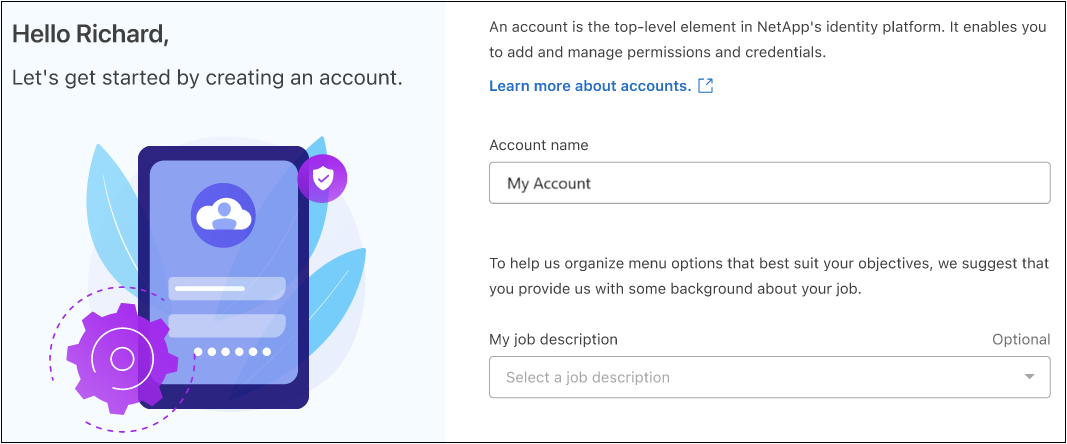 ページのスクリーンショット。"]
ページのスクリーンショット。"] -
*作成*を選択すると、ワークロード ファクトリーのホームページが表示されます。
これで、Workload Factory のログインとアカウントが作成されました。あなたはアカウント管理者とみなされ、すべての Workload Factory 機能にアクセスできます。
Workload Factoryのアカウントに他のユーザーを招待する
アカウント管理者は、他のユーザーを Workload Factory アカウントに招待して、Workload Factory にアクセスして使用できるようにすることができます。アカウント管理はNetApp Consoleからのみ可能です。
NetApp Consoleのドキュメントを参照してください。 "メンバー(ユーザーアカウント)を追加する方法を学ぶ"、Workload Factory アカウントに追加します。
招待されたユーザーには、Workload Factory アカウントに参加するための手順が記載されたメールが届きます。


